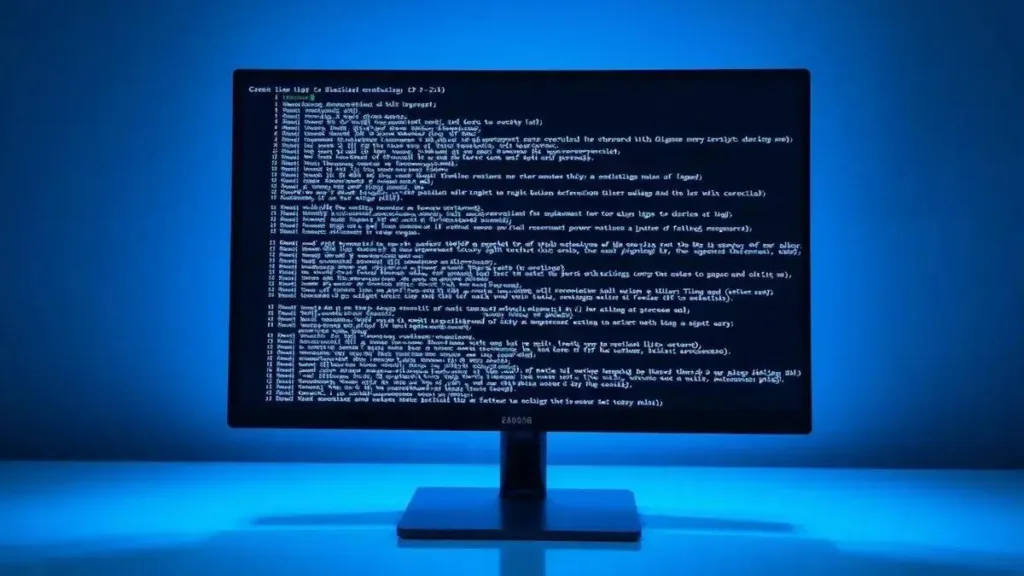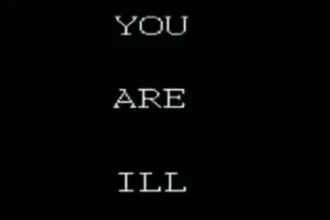Linux para programadores oferece um ambiente de desenvolvimento poderoso e flexível, com acesso a comandos essenciais para gerenciar arquivos, automatizar tarefas, controlar versões e otimizar a produtividade, tornando-se uma ferramenta fundamental para qualquer desenvolvedor que busca eficiência e controle sobre o sistema.
Você já se perguntou como o linux para programadores pode transformar sua forma de codar? Neste artigo, vamos desvendar comandos úteis que podem facilitar e acelerar seu dia a dia no desenvolvimento.
O que é Linux e por que os programadores devem usá-lo
O Linux, um sistema operacional de código aberto, tornou-se a escolha preferida de muitos programadores. Mas o que exatamente é o Linux, e por que ele é tão crucial no mundo da programação?
Em sua essência, o Linux é um sistema operacional baseado no kernel Linux. Ele fornece a base para gerenciar o hardware do computador e executar programas. O Linux é conhecido por sua estabilidade, segurança e flexibilidade. Diferente de outros sistemas operacionais, o Linux oferece uma vasta gama de distribuições, como Ubuntu, Fedora e Debian, cada uma com suas características e foco.
Por que Programadores Escolhem Linux?
A escolha do Linux por programadores não é aleatória. Vários fatores contribuem para essa preferência:
- Ambiente de Desenvolvimento Flexível: O Linux oferece um ambiente de desenvolvimento altamente personalizável. Permite que os programadoresconfigurem o sistema operacional de acordo com suas necessidades específicas, instalando as ferramentas e bibliotecas necessárias com facilidade.
- Linha de Comando Poderosa: A interface de linha de comando (CLI) do Linux, conhecida como terminal, é uma ferramenta incrivelmente poderosa. Ela permite que os programadores executem comandos, automatizem tarefas e gerenciem o sistema de forma eficiente.
- Código Aberto: O código aberto do Linux permite que os programadores o inspecionem, modifiquem e distribuam. Isso promove a colaboração e a inovação, além de garantir que os programadores tenham controle total sobre o sistema.
- Estabilidade e Segurança: O Linux é conhecido por sua estabilidade e segurança. Ele é menos vulnerável a vírus e malware, tornando-o uma escolha segura para o desenvolvimento.
A adoção do Linux por programadores não é apenas uma questão de preferência, mas sim uma ferramenta para um desenvolvimento mais eficiente e um ambiente de trabalho mais flexível.
Fazendo seu primeiro acesso ao terminal
O terminal Linux, também conhecido como console ou linha de comando, é a interface principal para interagir com o sistema. Para começar a usar o terminal, siga estes passos:
1. Abrindo o Terminal: A forma mais comum de abrir o terminal é pesquisando por “terminal” ou “console” no menu de aplicativos da sua distribuição Linux. Em algumas distribuições, você pode usar atalhos de teclado, como Ctrl+Alt+T.
2. Entendendo a Interface: Ao abrir o terminal, você verá uma linha de comando que geralmente mostra seu nome de usuário, o nome do seu computador e o diretório atual. Por exemplo: [usuario@computador ~]$. O “~” (til) representa o diretório home do seu usuário.
3. Primeiros Comandos: Comece com alguns comandos básicos para se familiarizar. Por exemplo, digite ls e pressione Enter. Este comando lista os arquivos e diretórios no diretório atual. Tente também pwd (imprime o diretório de trabalho atual) e cd (muda de diretório).
4. Navegando no Sistema de Arquivos: Use o comando cd para navegar entre os diretórios. Por exemplo, cd Downloads vai te levar para a pasta Downloads. Use cd .. para voltar um nível no diretório. Aprender a navegar pelo sistema de arquivos é fundamental.
5. Concluindo: A prática leva à perfeição. Experimente diferentes comandos e explore o sistema de arquivos. Com o tempo, você se sentirá cada vez mais confortável com o terminal.
Comandos básicos que todo programador deve conhecer
Dominar os comandos básicos do Linux é essencial para qualquer programador. Aqui estão alguns dos mais importantes:
1. ls (Listar): Este comando lista os arquivos e diretórios no diretório atual. Use ls -l para obter detalhes (permissões, tamanho, data de modificação), ls -a para mostrar arquivos ocultos e ls -h para tamanhos legíveis.
2. cd (Mudar de Diretório): Use cd seguido do nome do diretório para navegar. cd .. volta um nível, e cd / leva ao diretório raiz.
3. pwd (Imprimir Diretório de Trabalho): Mostra o caminho completo do diretório atual.
4. mkdir (Criar Diretório): Cria um novo diretório. Use mkdir nome_do_diretorio.
5. rmdir (Remover Diretório): Remove um diretório vazio. Para remover diretórios com conteúdo, use rm -r nome_do_diretorio (cuidado ao usar rm -r!).
6. rm (Remover Arquivo): Remove um arquivo. Use rm nome_do_arquivo.
7. cp (Copiar): Copia arquivos e diretórios. Use cp arquivo_origem destino.
8. mv (Mover/Renomear): Move arquivos ou renomeia. Use mv arquivo_origem destino (para mover) ou mv nome_antigo nome_novo (para renomear).
9. cat (Concatenar e Mostrar): Mostra o conteúdo de um arquivo. Use cat nome_do_arquivo.
10. grep (Pesquisar): Pesquisa por um padrão dentro de arquivos. Use grep "padrao" arquivo.
Pratique esses comandos para se sentir confortável com o terminal. Eles serão a base para muitas das suas tarefas diárias.
Como gerenciar arquivos e diretórios no Linux
O gerenciamento eficiente de arquivos e diretórios é crucial para qualquer programador que usa Linux. Aqui estão algumas dicas e comandos para facilitar essa tarefa:
1. Navegação: Já vimos o cd. Use-o para se mover entre diretórios. Lembre-se de que cd . permanece no diretório atual, cd .. vai para o diretório pai e cd / vai para a raiz.
2. Listagem Detalhada: Use ls -l para obter informações detalhadas sobre arquivos e diretórios, incluindo permissões, tamanho e data de modificação.
3. Criação e Remoção: Use mkdir para criar novos diretórios e rmdir para remover diretórios vazios. Para remover diretórios com arquivos, use rm -r com cautela.
4. Cópia, Movimentação e Renomeação: Use cp para copiar arquivos, mv para mover ou renomear. Por exemplo, mv arquivo.txt novo_nome.txt renomeia o arquivo.
5. Permissões: Entender as permissões é fundamental. Use ls -l para ver as permissões (leitura, escrita, execução) para o proprietário, grupo e outros. Use chmod para alterar as permissões.
6. Busca de Arquivos: Use find para encontrar arquivos por nome, tipo, data de modificação, etc. Por exemplo, find . -name "*.txt" encontra todos os arquivos .txt no diretório atual e seus subdiretórios.
7. Compactação e Descompactação: Use gzip, tar e zip para compactar e descompactar arquivos. Por exemplo, gzip arquivo.txt compacta o arquivo.
Dominar essas habilidades de gerenciamento de arquivos e diretórios no Linux aumentará sua produtividade.
Introdução ao shell scripting para automatização
Shell scripting é uma ferramenta poderosa para automatizar tarefas no Linux. Em vez de digitar os mesmos comandos repetidamente, você pode criar scripts para executá-los automaticamente. Isso aumenta a eficiência e reduz erros.
Um script de shell é um arquivo de texto que contém uma sequência de comandos do shell. Ao executar o script, o shell interpreta e executa esses comandos em sequência. Os scripts de shell podem ser usados para uma variedade de tarefas, desde simples automações até scripts complexos.
Para criar um script, você pode usar qualquer editor de texto. O primeiro passo é adicionar a linha shebang (#!) no topo do script, que especifica qual shell deve ser usado para interpretá-lo. Exemplo: #!/bin/bash.
Depois, você pode adicionar os comandos do shell que deseja executar. Salve o arquivo com uma extensão .sh (por exemplo, meu_script.sh). Para executar o script, você precisa torná-lo executável usando o comando chmod +x meu_script.sh, e então executá-lo com ./meu_script.sh.
Aprender shell scripting abre um mundo de possibilidades para automatizar tarefas repetitivas e otimizar o fluxo de trabalho no Linux.
Dicas para produtividade no terminal
O terminal pode ser muito produtivo com algumas dicas simples:
1. Atalhos de Teclado: Aprenda os atalhos de teclado. Use Ctrl+C para interromper um processo, Ctrl+D para sair do shell e as setas para cima/baixo para navegar no histórico de comandos.
2. Autocomplete: Use a tecla Tab para completar automaticamente nomes de arquivos, diretórios e comandos. Isso economiza tempo e evita erros de digitação.
3. Histórico de Comandos: Use as setas para cima e para baixo para navegar pelo histórico de comandos. Digite as primeiras letras de um comando e pressione a seta para cima para encontrar comandos anteriores que começam com essas letras.
4. Comandos em Segundo Plano: Use & para executar comandos em segundo plano. Isso permite que você continue usando o terminal enquanto o comando é executado.
5. Redirecionamento: Use > para redirecionar a saída de um comando para um arquivo, e < para redirecionar a entrada. | (pipe) permite encadear comandos.
6. Aliases: Crie aliases para comandos longos ou complexos. Por exemplo, alias la='ls -la'.
7. Gerenciadores de Janelas de Terminal: Use um gerenciador de janelas de terminal como tmux ou screen para manter várias sessões abertas e alternar entre elas.
Implementar essas dicas pode aumentar significativamente sua produtividade no terminal Linux.
Controle de versão com Git no Linux
Git é um sistema de controle de versão amplamente utilizado por programadores. Ele permite rastrear alterações no código, colaborar com outros desenvolvedores e reverter para versões anteriores, se necessário. O Linux oferece suporte total ao Git.
1. Instalação: A maioria das distribuições Linux inclui o Git por padrão. Caso contrário, você pode instalá-lo usando o gerenciador de pacotes da sua distribuição (por exemplo, sudo apt install git em Debian/Ubuntu).
2. Configuração Inicial: Configure seu nome de usuário e e-mail: git config --global user.name "Seu Nome" e git config --global user.email "seu.email@exemplo.com".
3. Repositórios: Um repositório Git armazena todas as versões do seu projeto. Você pode criar um novo repositório usando git init dentro da pasta do projeto. Para clonar um repositório existente, use git clone .
4. Adicionando e Commitando: Use git add . para adicionar todas as alterações (ou arquivos específicos) ao seu staging area. Use git commit -m "Mensagem descritiva" para salvar as alterações no repositório local.
5. Branches: Use branches para trabalhar em novos recursos ou corrigir bugs sem afetar a versão principal do código. Use git branch para criar uma branch e git checkout para alternar para ela.
6. Sincronização: Use git push para enviar suas alterações para um repositório remoto (como GitHub, GitLab ou Bitbucket) e git pull para baixar as últimas alterações.
Dominar o Git é crucial para qualquer programador Linux, facilitando o versionamento e a colaboração.
Recursos adicionais para programadores Linux
Além dos conceitos básicos, existem muitos recursos adicionais que podem ajudar os programadores Linux a aprimorar suas habilidades:
1. Editores de Texto: Explore editores de texto avançados como Vim, Emacs, VS Code, Sublime Text ou Atom. Eles oferecem recursos como realce de sintaxe, autocompletar e integração com Git.
2. Ambientes de Desenvolvimento Integrados (IDEs): Utilize IDEs como Eclipse, IntelliJ IDEA ou NetBeans para desenvolvimento em Java, Python e outras linguagens. Os IDEs fornecem ferramentas para depuração, teste e refatoração.
3. Documentação: Aprenda a usar os manuais do Linux (man pages) e a documentação online. Use o comando man seguido do nome do comando (por exemplo, man ls).
4. Fóruns e Comunidades: Participe de fóruns e comunidades online, como Stack Overflow, Reddit (r/linux), e fóruns de distribuição Linux. Trocar informações com outros programadores é valioso.
5. Livros e Cursos: Invista em livros e cursos online sobre Linux, shell scripting, Git e outras tecnologias relevantes. Existem muitos recursos disponíveis para diferentes níveis de experiência.
6. Ferramentas de Linha de Comando: Explore ferramentas como awk, sed e xargs para manipulação de texto e dados. Elas são poderosas para automatizar tarefas.
7. Monitoramento do Sistema: Aprenda a usar ferramentas como top, htop, iotop e free para monitorar o desempenho do sistema e identificar gargalos.
Utilizar esses recursos pode acelerar seu aprendizado e melhorar suas habilidades de programação no Linux.
Dominar o Linux para programadores é um investimento no seu futuro. Ao aprender esses comandos e conceitos, você estará mais preparado para desenvolver softwares e otimizar seu fluxo de trabalho. Continue explorando, praticando e buscando novos conhecimentos. O mundo da programação Linux está sempre evoluindo, e há sempre algo novo para aprender.